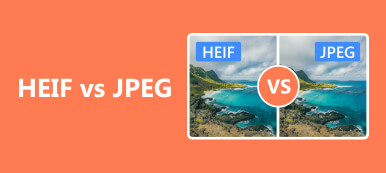Apple begynder at bruge HEIC som det nye billedformat på iOS-enheder, der kører iOS 11 og senere. Da HEIC-fotoformat stadig ikke er så populært, understøtter de fleste Android-enheder og Windows-pc ikke brugere til at åbne eller se HEIC-billeder direkte. Så det ville være nødvendigt at konvertere HEIC til andet format, f.eks. PDF, for at se dem på nogen af dine bærbare enheder uden problemer. Her vil vi dele med dig 5 lette måder at konvertere HEIC til PDF online eller på stationær computer.
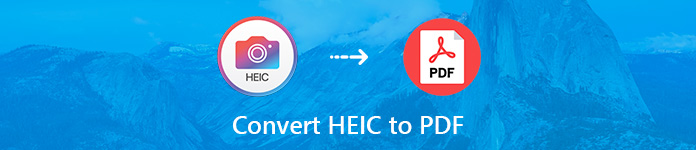
- Del 1. Kort introduktion til HEIC og PDF
- Del 2. Sådan konverteres HEIC til PDF online gratis
- Del 3. Sådan konverteres HEIC til PDF på skrivebordet
Del 1. Kort introduktion til HEIC og PDF
HEIC:
HEIC / HEIF (filformat med høj effektivitet) er et filformat til individuelle billeder og billedsekvenser. Det kan gemme dobbelt så meget information i et HEIF-billede med en bedre billedkvalitet som i et JPEG-billede i samme størrelse. HEIF-billedfiler gemmes med filnavnetudvidelser .heif eller .heic. Og nu bruger Apple HEIC i sine seneste operativsystemer.
PDF:
PDF (Portable Document Format) er et filformat udviklet af Adobe i 1990'erne til at præsentere dokumenter, der inkluderer tekstformatering og billeder. PDF er uafhængig af applikationssoftware, hardware og operativsystemer. Hver PDF-fil indkapsler en komplet beskrivelse af et fast layout-fladokument, inklusive teksten, skrifttyper, grafik og anden nødvendig information.
Del 2. Sådan konverteres HEIC til PDF online gratis
1. CloudConvert
CloudConvert er et kraftfuldt onlinekonverteringsværktøj, der understøtter konvertering mellem mere end 200-formater, herunder lyd-, video-, dokument-, e-bog-, arkiv-, billed-, regnearks- og præsentationsformater.
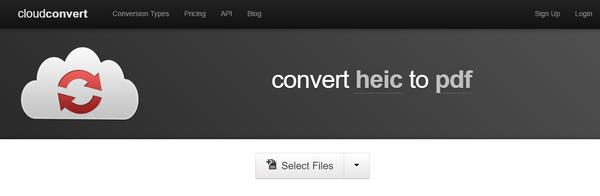
- Pons:
- Denne online HEIC til PDF Converter kan bruges helt gratis.
- Det giver dig mulighed for at tilføje HEIC-filer fra forskellige ressourcer, såsom din computer, URL, Dropbox, Google Drive, OneDrive og mere.
- Der er ingen grund til at bekymre dig om dine filers sikkerhed og privatliv, de vil blive slettet, så snart dine HEIC-billeder er konverteret til PDF.
- Ulemper:
- Du skal tilmelde dig som en registreret bruger, før du kan konvertere HEIC til PDF gratis på dette websted.
- Du kan kun konvertere den maksimale filstørrelse 1GB én gang ad gangen.
- Du har kun tilladelse til at konvertere 25 minutter gratis pr. Dag.
- Hver gang kan du kun konvertere højst 5 filer samtidig.
2. CoolUtils
Hvis du mener, at CloudConvert har meget begrænsninger for den gratis version, kan du give CoolUtils gratis online konverter et forsøg. CoolUtils leverer også et gratis online konverterværktøj, som du kan konvertere HEIC-filer til forskellige formater.
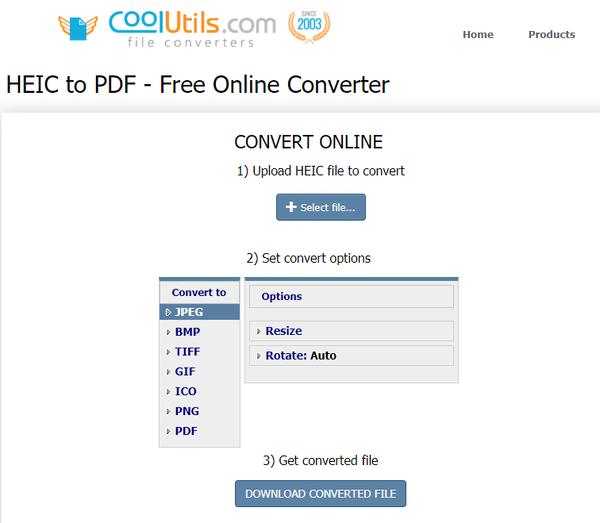
- Pons:
- CoolUtils giver dig mulighed for gratis at konvertere HEIC til PDF online.
- Bortset fra PDF har du også tilladelse til at konvertere HEIC til JPEG, BMP, TIFF, GIF, PNG og flere formater.
- Du kan ændre størrelse på eller rotere din HEIC-fil, før du konverterer den til PDF.
- Ulemper:
- Det tillader ikke dig at konvertere HEIC-billeder i batch.
3. Aconvert
Aconvert websted giver dig også mulighed for at konvertere HEIC til PDF direkte på både Windows og Mac-platforme. Grænsefladen er enkel og nem at navigere, du kan nemt konvertere HEIC til PDF inden for fire trin.
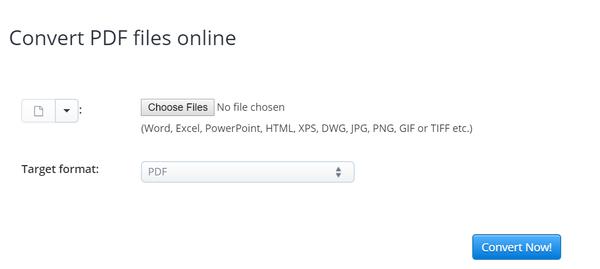
- Pons:
- Du er i stand til at konvertere højst 6 HEIC-billeder et tidspunkt gratis.
- Denne online konverter understøtter forskellige input- og outputformater.
- Ulemper:
- Der er annoncer på webstedsgrænsefladen, hvilket gør det ikke flot.
- Selvom dette online konverteringsværktøj tilbyder forskellige metoder til at gemme de konverterede PDF-filer, er spareprocessen lidt kompliceret.
Del 3. Sådan konverteres HEIC til PDF på skrivebordet
4. Apeaksoft gratis HEIC-konverter
Hvis du ikke vil uploade dine personlige HEIC-fotos online for at konvertere dem til PDF, kan du bruge en desktopversion til at udføre konverteringen. Apeaksoft gratis HEIC-konverter tilbyder dig en gratis måde at konvertere HEIC-fotos på Windows eller Mac-computeren på en nem måde.
- Konverter HEIC-fotos til JPG / PNG / JPEG uden kvalitetstab.
- Denne HEIC til PDF-konverter er kompatibel med Windows 11/10/8/7/Vista/XP (SP2 eller nyere) og Mac OS X 10.6 eller nyere.
- Det giver dig mulighed for at gemme EXIF-metadata af HEIC-filer valgfrit.
- Der er ingen grund til at bekymre sig om, at dit privatliv udsættes, da hele konverteringen behandles på din egen computer.
Kontroller, hvordan du konverterer HEIC til PDF med denne gratis HEIC Converter.
Download, installer og start denne gratis HEIC-konverter på din computer.

Klik på knappen "Tilføj HEIC" for at importere en eller flere HEIC-filer, du vil konvertere. Du kan også trække HEIC-filer direkte til programmets grænseflade.

Når du har tilføjet filer, viser det dig konverteringsindstillingerne på højre sidepanel. Du kan vælge outputformat, kvalitet og sti. Hvorvidt EXIF-data skal opbevares, er også op til dit behov. Her vælger vi outputformatet som JPG.

Når alle indstillinger er udført, skal du klikke på "Konverter" -knappen og vente i sekunder for at få de konverterede JPG-filer.

Find JPG-billederne, og indsæt dem i et Word-dokument, og gem det som PDF. Derefter får du de konverterede HEIC-fotos i PDF-format.
5. Apowersoft HEIC Converter med PDF Converter
Apowersoft leverer også en professionel HEIC-konverter til brugere, der nemt kan konvertere HEIC-billeder til JPEG.
- Fordele:
- Konverter nemt HEIC-fotos til JPEG-format, og billedkvaliteten kompromitteres ikke. Exif-data opbevares fuldstændigt i konverteringsprocessen.
- Det giver dig mulighed for at konvertere HEIC-filer i batch, du kan uploade over 100-fotos til konvertering ad gangen, hvilket er tidsbesparende og praktisk.
- Ulemper:
- Denne HEIC-konverter er kun tilgængelig til Windows-version.
Følg de enkle trin nedenfor for at konvertere HEIC til PDF.
Download og installer Apowersoft HEIC Converter på din pc.
Føj HEIC-fotos til programmet ved at klikke på knappen "Tilføj filer" eller træk og slip dem direkte til programmet.
Når filerne er tilføjet, skal du klikke på knappen "Start konvertering" for at begynde at konvertere HEIC til JPEG.
Når du har konverteret HEIC til JPG filer, kan du bruge en anden desktop converter Apowersoft PDF Converter at konvertere JPG til PDF. Hvis du synes, det er ubelejligt at skifte mellem to desktop-programmer, kan du også arbejde med den sidste metode til at indsætte JPG-filerne i et word-dokument og eksportere det som PDF.
Bottom Line:
I denne artikel har vi anbefalet totalt 5 HEIC til PDF-konvertere, og alle er gratis. Hvis du ikke vil installere nogen software på din computer, kan du prøve de første tre online HEIC-konverteringsværktøjer en efter en. Og hvis du leder efter et desktopkonverteringsværktøj, kan Apeaksoft Free HEIC Converter være det bedste valg, hvilket er helt gratis og let at bruge. Uanset om du er en Windows- eller Mac-bruger, kan det gøre dig en stor tjeneste.